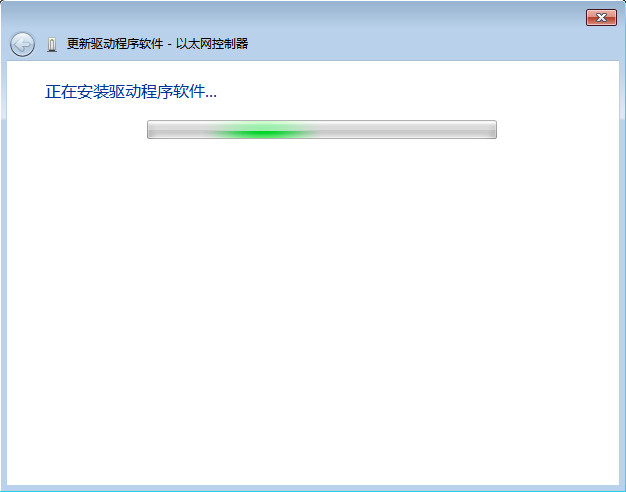大家遇到系统故障需要进行重装系统时,肯定会对系统安装完成后重新下载各种系统驱动感到烦恼。现在就教大家如何通过u深度u盘启动盘制作工具自带的备份还原功能,快速进行系统驱动备份与还原,帮大家免除在重装系统后需要查找各种系统驱动的麻烦。
首先我们先介绍如何实现系统驱动备份操作:
1、打开运行最新版本u深度v3.0u盘启动盘制作工具,如下图所示:
2、点击“备份还原”模块,可无需对驱动备份路径进行更改,直接按下“备份驱动”,如下图所示:
3、在弹出的提示窗口点击“确定”即可开始进行系统驱动备份的过程,驱动备份大概需要5-15分钟左右的时间,请耐心等待驱动备份过程结束,如下图所示:
接下来我们就来讲解有关驱动还原操作:
1、在进行重装系统之后,等待系统安装完毕进入桌面,右键单击“计算机”,选取“管理”项,如下图所示:
2、在计算机管理页面点击“设备管理器”,可以看到“其他设备”中未安装成功的驱动,如下图所示:
3、右键点击需要安装驱动的硬件,例如:以太网控制器,然后选择“更新驱动程序软件”,如下图所示:
4、选取弹出的窗口中“浏览计算机以查找驱动程序软件”选项,如下图所示:
5、点击“浏览”后寻找之前我们进行系统驱动备份所选择的路径,并勾选“包括子文件夹”选项,接着按“下一步”,如下图所示:
9、然后系统会按照所选择文件夹进行驱动匹配,匹配成功后就会执行驱动程序安装,并显示出“正在安装驱动程序软件”的状态,如下图所示:
10、驱动程序安装结束后,系统会提示“Windows已经成功地安装更新驱动程序文件”,点击关闭即可,如下图所示:
如果还需要进行其他驱动还原安装的话,可以参照以上驱动还原的过程进行操作。对于需要对电脑重装系统但担心驱动无法安装问题的朋友,赶紧学习u深度u盘启动盘制作工具自带的备份还原功能进行系统驱动备份操作,在下次重装系统时就不必在担心驱动无法安装的可能。